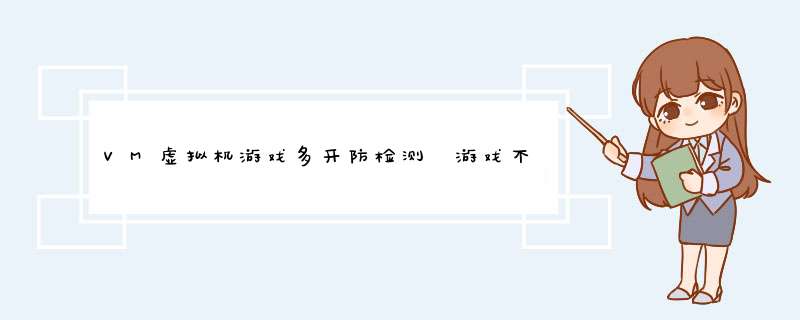复制游戏到虚拟机以及无限多开
首先把小伙伴们自己的游戏复制进虚拟机系统硬盘内! PS 如何把游戏复制进虚拟机系统, 参考爪子的: "VMware文件共享 向虚拟机主机复制文件(一)"
打开偶们的各自的游戏! 大部分小伙伴会出现下面这里提示 "抱歉,梦幻西游2无法支持您的系统环境。" 甚至有些提示是英文的:"无法再虚拟机中运行!" 以及可能是 直接打开不游戏等等! 出现这类 .我们还需要怎样才能利用虚拟机 达到游戏多开呢!请继续观看下面! PS 如果你的游戏对虚拟机没有限制那么恭喜你,下面内容你可以直接跳过,当然如果你想知道如何无限多开虚拟(主机配置hold得住!),请参考爪子的另一篇文章: "VMware&Vbox 复制克隆多个虚拟机系统"
屏蔽游戏检测系统环境
首先我们要找到当前需要玩游戏的虚拟机系统的存放目录! 点击 "编辑虚拟机设置" --> 点击 "选项" --> 点击 "常规" 右侧 "工作目录" 下面的路径全部复制下来!
"桌面" --> 双击 "计算机" 在图中 红框内 鼠标 "单击" 后粘贴刚刚复制的 虚拟机"工作路径" --> 按键 "回车" 进入虚拟机系统存放目录! 找到 :"Windows7.vmx"(这里是我创建虚拟机保存的名称,大家直接找到后缀名为"vmx"文件) PS 后缀名 ".vmx" 是虚拟机的配置文件, 轻易不要修改!否则后果很严重 ! ! !
右键 "Windows7.vmx"(大家选择自己的 vmx文件) --> 点击 "打开方式(H)" --> 点击 "选择默认程序(C)..."
点击 右侧中上的 "小三角形" --> 点击 "记事本" --> 左下角 "始终使用选择的程序打开这种类型文件(A)" 的勾"√" 去掉! 一定去掉! ! ! --> 点击 "确定"
"记事本" 滚动条 拉到最下方 多打几个"回车键"(用于区分修改部分和未修改部分)
输入 防止游戏检测虚拟机系统环境的屏蔽 3条代码: -------------------------------------------------------- monitor_control.virtual_rdtsc = "false" monitor_control.restrict_backdoor = "true" monitor_control.disable_directexec = "true" -------------------------------------------------------- 复制上方 代码,粘贴到你的 vmx配置文件 末尾!
点击 "文件(F)" --> 点击 "保存" PS 虚拟机系统必须处于关机状态,否则修改vmx配置文件失效! ! !
OK ,防检测代码添加成功! 我们开启虚拟机看看效果 点击 "开启此虚拟机" --> 打开 "梦幻西游2" 是不是正常登陆了呢!没有任何的报错提示! 呵呵 这样防检测代码就条件完毕! ! ! PS 个别小伙伴的游戏 检测力度较大,! 请继续往下观看
多种防检测代码
恩,请确保 你仔细并一步不落的操作了, 当是还是被游戏检测到的,请继续观看 方法一: 防检测代码 3条:(该方法能用,尽力不要用下面几种方法!) 同样添加至 ".vmx配置文件" 末尾! ! ! -------------------------------------------------------- monitor_control.virtual_rdtsc = "false" monitor_control.restrict_backdoor = "true" monitor_control.disable_directexec = "true" -------------------------------------------------------- PS 这 3条防检测代码 和上面讲的是一样的! 这里归类下!
使用该方法前: 请把前面添加的 防检测代码全部删除! 方法二: 防检测代码 7条: 同样添加至 ".vmx配置文件" 末尾! ! ! -------------------------------------------------------- monitor_control.virtual_rdtsc = "false" monitor_control.restrict_backdoor = "true" monitor_control.disable_directexec = "true" isolation.tools.getPtrLocation.disable = "true" isolation.tools.setPtrLocation.disable = "true" isolation.tools.setVersion.disable = "true" isolation.tools.getVersion.disable = "true" --------------------------------------------------------
使用该方法前: 请把前面添加的 防检测代码全部删除! 方法三: 防检测代码 11条: 同样添加至 ".vmx配置文件" 末尾! ! ! -------------------------------------------------------- isolation.tools.getPtrLocation.disable = "TRUE" isolation.tools.setPtrLocation.disable = "TRUE" isolation.tools.setVersion.disable = "TRUE" isolation.tools.getVersion.disable = "TRUE" monitor_control.disable_directexec = "TRUE" monitor_control.disable_chksimd = "TRUE" monitor_control.disable_ntreloc = "TRUE" monitor_control.disable_selfmod = "TRUE" monitor_control.disable_reloc = "TRUE" monitor_control.disable_btinout = "TRUE" monitor_control.disable_btmemspace = "TRUE" monitor_control.disable_btpriv = "TRUE" monitor_control.disable_btseg = "TRUE" -------------------------------------------------------- PS 方法三 能不用就不用, 代码添加的越多 对虚拟机系统运行性能体验越差!
方法四 :是配合其他三种方法使用的不需要删除其他代码! ! !分两步 ① 添加一条代码: 同样添加至 ".vmx配置文件" 末尾! ! ! -------------------------------------------------------- monitor_control.restrict_backdoor = "true" -------------------------------------------------------- ② 打开需要玩游戏的虚拟机 点击 "编辑虚拟机设置" --> 点击 "处理器" --> "虚拟化引擎" 勾上"√ 禁止二进制转化(D)" --> 点击 "确定" 即可! PS 通过上述 四种方法!如果还是不能打开游戏,只能说明这个游戏的检测力度太强了! ! ! 下篇 讲诉,如果修改虚拟机系统<驱动> 达到"去虚拟化"目的 可以使个别游戏无法检测 "虚拟机环境运行!"